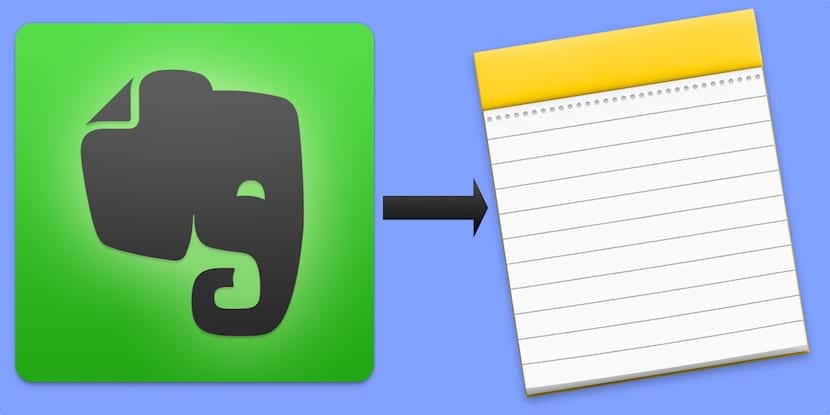
Hace unos meses el éxito se subió a la cabeza de Evernote y la compañía optó por tratar de sacar una mayor rentabilidad al servicio que ofrece incrementando las tarifas de sus planes de pago y limitando aún más su opción de uso gratuita. Esto no gustó a muchos usuarios, que pronto se han lanzado a la búsqueda de alternativas.
En la App Store existen diferentes opciones más o menos similares a Evernote que nos permiten capturar notas de texto, de audio, de video, links y demás y mantenerlas sincronizadas y accesibles entre todos nuestros dispositivos sin embargo, no hace falta buscar mucho pues todos tenemos una estupenda opción en nuestros iPhone, iPads y Mac. Os hablo de Notas de Apple, y a continuación os contaré cómo migrar todas vuestras notas de Evernote a Apple Notes sin necesidad de descargar otras apps de ayuda, ni scripts ni historias.
De Evernote a Notas en sólo unos minutos
Los últimos cambios en las condiciones de Evernote afectaron principalmente a los usuarios de su plan gratuito. Desde el pasado verano, si optas por este plan Evernote te restringirá el uso a sólo dos dispositivos de tal forma que, si lo usas en tu iPhone, en tu iPad y en tu Mac, te (nos) han fastidiado.
La mayoría de usuarios, entre los que me incluyo, teníamos bastante con el plan gratis debido al volumen de notas mensuales que guardábamos sin embargo, ahora ya no. Si tu tampoco estás dispuesto a pasar por el aro porque realmente no lo necesitas (insisto en que Evernote sigue siendo la mejor aplicación de este tipo con diferencia), Notas de Apple es una de las mejores opciones alternativas.
Con las últimas actualizaciones, Notas de Apple es una poderosa herramienta con la que la mayoría de usuarios vamos a ir sobrados en nuestro día a día. No vamos a tener restricciones, pues tendremos nuestras notas disponibles en todas partes y además ahora permite el trabajo colaborativo.
Migrando todas tus notas de Evernote a Notas de Apple
Si quieres dejar de usar Evernote, deberás migrar todas tus notas a Notas de Apple. El procedimiento es sumamente sencillo, eso sí, deberás hacerlo desde tu Mac.
- En primer lugar, descarga Evernote para Mac (si es que no la tienes ya) e inicia sesión con tu usuario y contraseña.
- Deja que el proceso de sincronización de todas tus notas finalice y mientras tanto, puedes ir echando un vistazo a ver lo que deseas y no deseas migrar.
- Si deseas migrar todas tus notas, pulsa «Editar» en la barra de menús de tu Mac y a continuación, «Seleccionar todo». También puedes seleccionar varias notas a la vez manteniendo pulsada la tecla CMD a la vez que haces clic sobre cada una de ellas.
- Una vez que hayas elegido las notas que deseas migrar, pulsa «Archivo» en la barra de menús y a continuación, «Exportar notas».
- Se abrirá una cuadro de diálogo. Pon el nombre deseado, elige el lugar donde vas a guardar el archivo que se va a generar (te recomiendo el escritorio para mayor comodidad) y asegúrate de que el forma es «Evernote XML Formas (.enex)». Asegúrate también de tener marcada la casilla de incluir las etiquetas de cada nota. Ahora pulsa «Guardar».
- Una vez que finalice el proceso, comprueba que el archivo se encuentra en el escritorio.
- Ahora abre la app Notas en tu Mac.
- Selecciona «Archivo» en la barra de menús» y, a continuación, «Importar notas». Recuerda que esto sólo lo podrás hacer con OS X 10.11.4 en adelante.
- Se abrirá una nueva ventana. Lo único que tienes que hacer es seleccionar el archivo que has generado y tienes en tu escritorio, y pulsar «Importar».
Todas tus notas de Evernote se migrarán a Notas de Apple. En concreto, lo harán a una carpeta especial denominada «Notas importadas«. Si deseas reubicarlas en las diferentes carpetas que ya tienes creadas en Notas, simplemente colócate sobre la nota en cuestión y arrástrala hasta la carpeta deseada.
Y evidentemente, ahora todas tus notas estarán disponibles en todos tus equipos y dispositivos, y también en iCloud.com, sin restricciones, no como en Evernote.